🍉🍉🍉🍉🍉🍉
こんにちは🐮
夏の暑さの終わりが見えてきました・・
とは言ってもまだまだ暑い日は続きそうです・・
いったん猛暑ラインの35度は超えなくなるそうですよ、よかったよかった😣✨
iPhoneのWi-Fiが突然繋がらなくなるという事態になったことはありますか?
自分は過去に一度だけあるんですが、何をしても繋がらなくて本当にイライラするし、困り果てました・・😣
結論からいうと原因はWi-Fiルーターのケーブルの故障だったんですよね・・
今回はWi-Fiが突然繋がらなくなった時の対処法をまとめました💡
1. iPhoneが機内モードになっていないことを確認する
機内モードは、iPhoneの通信を利用するワイヤレス機能をオフにする機能です。機内モードがオンのときは、画面のステータスバーまたは文字盤に ![]() が表示されます。
が表示されます。
ディスプレイの最下部から上にスワイプしてコントロールセンターを表示>機内モード:オフにします。
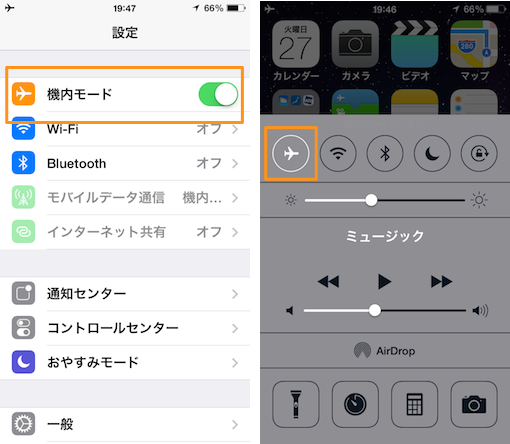
2. iPhoneのWi-Fiをオフ→オンにしてみる
Wi-Fiを一旦オフにして、その後Wi-Fiをオンにして、Wi-Fiに接続できるか試みてみます。
- ディスプレイの最下部から上にスワイプしてコントロールセンターを表示
- Wi-Fiを一旦オフにする
- Wi-Fiを再度オンにする。
3. iPhoneを再起動してみる
iPhoneの再起動によって、Wi-Fi接続できるようになる可能性は多いので、iPhoneの再起動を試みてみます。
4. Wi-Fiルーターを再起動してみる
Wi-Fiルーターの再起動によって、Wi-Fi接続できるようになる可能性は多いので、Wi-Fiルーターの再起動を試みてみます。
- Wi-Fiルーターのプラグをコンセントから抜きます。
- Wi-Fiルーターのプラグを1分ほどコンセントから抜いたままの状態にします。
- Wi-Fiルーターのプラグを再度コンセントに差します。
- Wi-Fiルーターの通信が安定し、正常な表示ランプになるまでするまで数分待ちます。
5. iPhoneのネットワーク設定を再設定してみる
「ネットワークを選択」の中に、Wi-Fi接続したいネットワークの名前があるのに、Wi-Fi接続が成功しない場合は、そのネットワークの再設定を試みてみます。
- 「設定」>「Wi-Fi」で、「Wi-Fi」がオンになっているか確認します。
- パスワードはメモして控えておきます。
- 「このネットワークを削除」をタップして、ネットワークを削除します。
- 「ネットワークを選択」の中から、接続したいネットワークを探し再設定します。
- Wi-Fiパスワードの入力画面が表示されたら、先ほどメモしておいたパスワードを入力します。
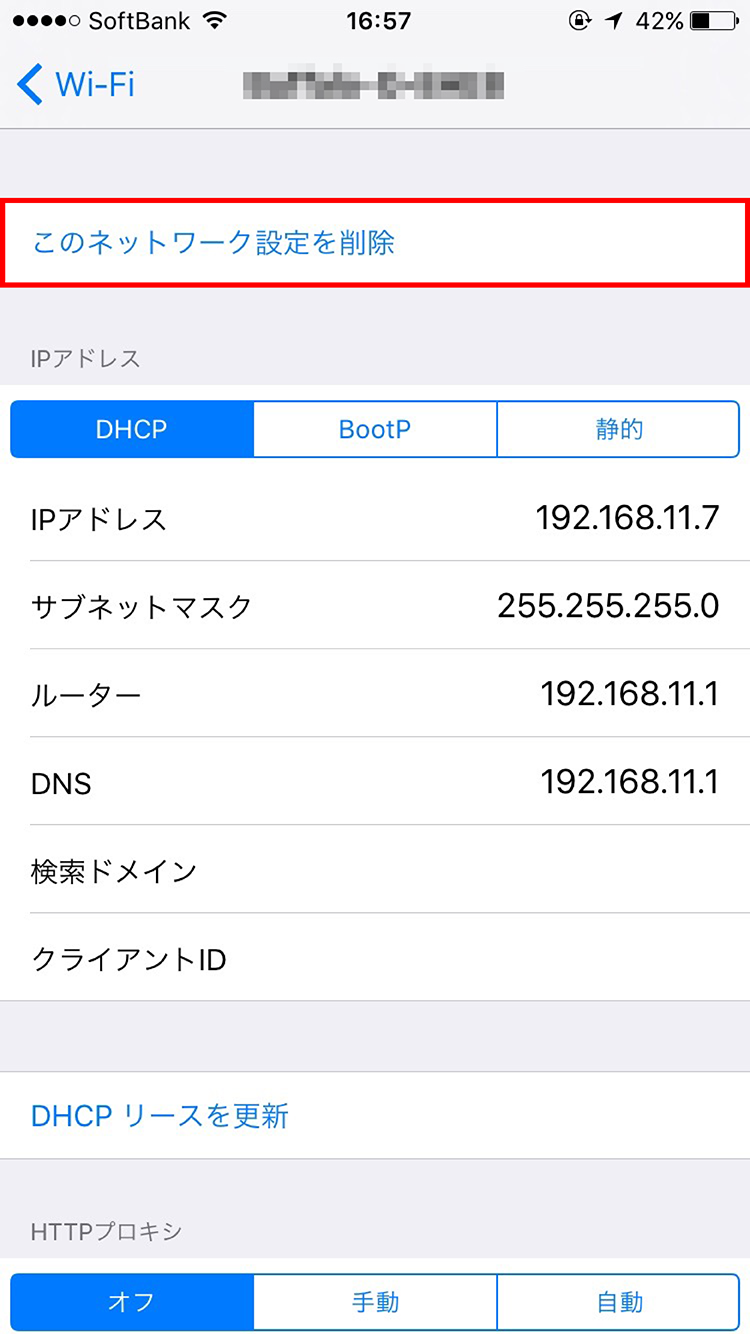
6. iPhoneのネットワーク設定をリセットしてみる
「ネットワークを選択」の中に、Wi-Fi接続したいネットワークの名前がない場合は、ネットワーク設定のリセットを試みてみます。
- パスワード、Wi-Fiルーター情報(大抵本体のシールに記載されています。)は必ずメモして控えてください。
- 「設定」>「一般」>「リセット」>「ネッットワークのリセット」の順にタップしてネットワークをリセットします。
- Wi-Fiネットワーク、パスワード、モバイルデータ通信設定、VPN、APNの設定もリセットされるので注意が必要です。
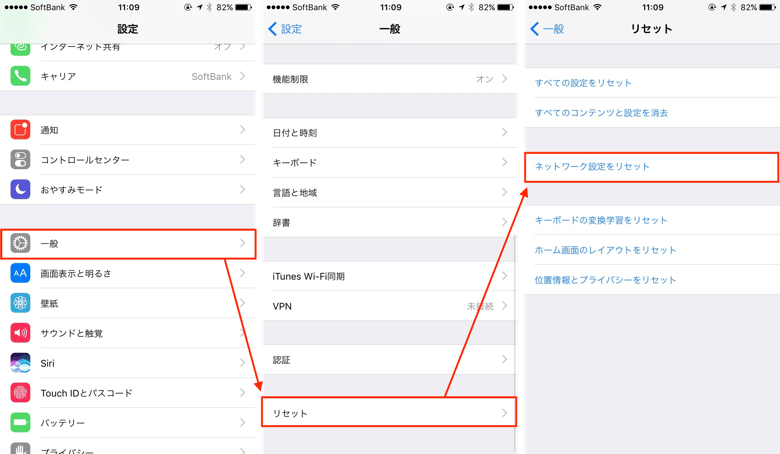
上記の方法で直らない場合、ほかに考えられることはiosの不具合でWi-Fiに接続が出来ないという問題もありますのでiosの不具合情報は常にチェックし、最新のバージョンにしておくのもおススメします💡
それでも直らない場合、Wi-Fiアンテナの故障か本体の不具合が考えられるでしょう。
お困りの際は是非当店にお越しくださいませ😚
🍉🍉🍉🍉🍉🍉
J.T









